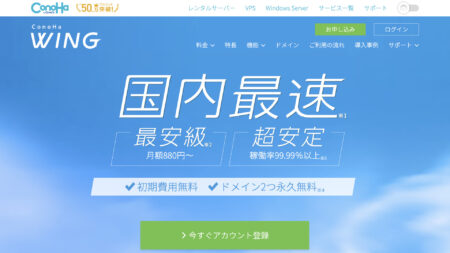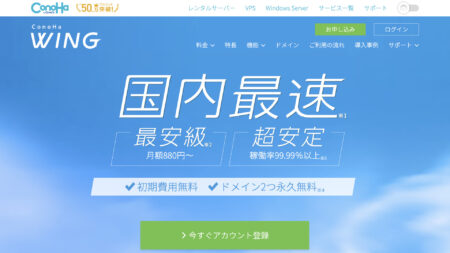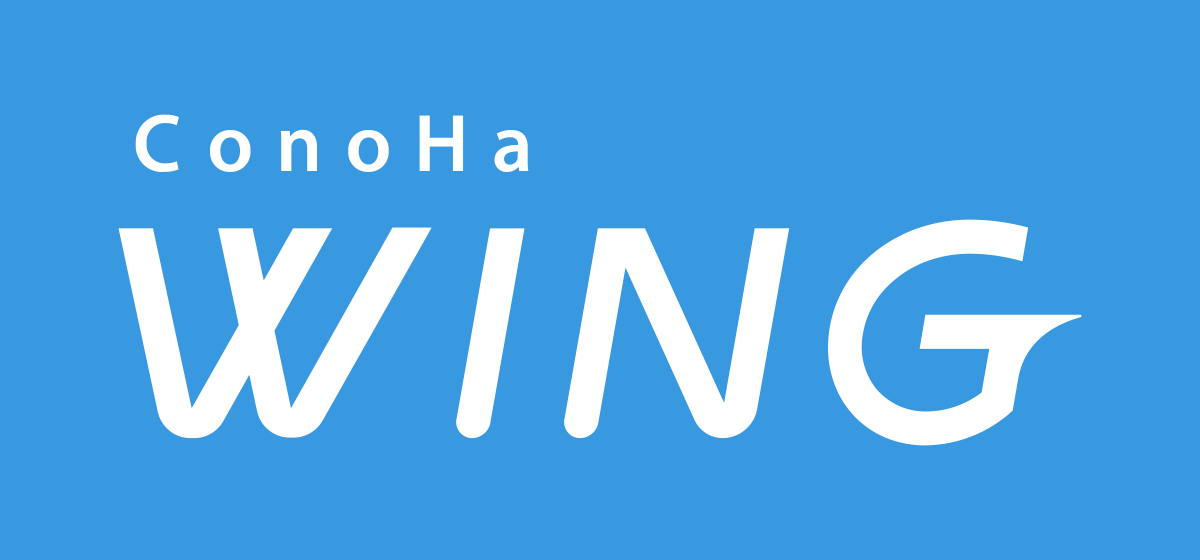悩んでいる人
悩んでいる人ConoHa WINGにWordPressプラグインがあるの?
WordPress(ワードプレス)ブログは、WordPress管理画面で記事を編集・更新しますよね。
しかし、WordPressテーマによっては、ConoHa WING(コノハウィング)のWAFという機能がブログの更新を妨げることがあります。
クロスサイトスクリプティングやSQLインジェクション攻撃などからサイトを守ります。
通常はオンにしておきます。Web Application Firewallの略称。
また、ブログを更新したのにサーバーのキャッシュ機能が影響して、なかなか反映されないこともあります。
キャッシュサーバーに保存されたWebサイトのデータのこと。
Webサイトの表示内容をキャッシュサーバーに保存することで、Webサイトの表示速度が向上します。
その対策として、ConoHa WINGで用意されているWordPressプラグインについて解説していきます。
この記事を書いた人


当ブログの信頼性・成長記録(開く)
【2023年2月5日】
過去28日間でGoogle検索における当ブログへのクリック数が6K(6000)クリックに到達しました。


- ConoHa WINGで用意されているWordPressプラグインの機能、インストール方法、おすすめの使い方
ConoHa WING(コノハウィング)でブログを書くときの留意点
WordPressテーマ「SWELL」の場合


たとえば、WordPressテーマ「SWELL」ではConoHa WINGのWAFがオンのとき、Googleアドセンスの広告タグや一部のブロックの更新時にエラーが出ます(上の画像)
エラーが出たら、ConoHa WINGのコントロールパネルにアクセスしてWAFをオフにし、ブログを再度更新すればOKです。
ConoHa WINGのWAFを設定する方法
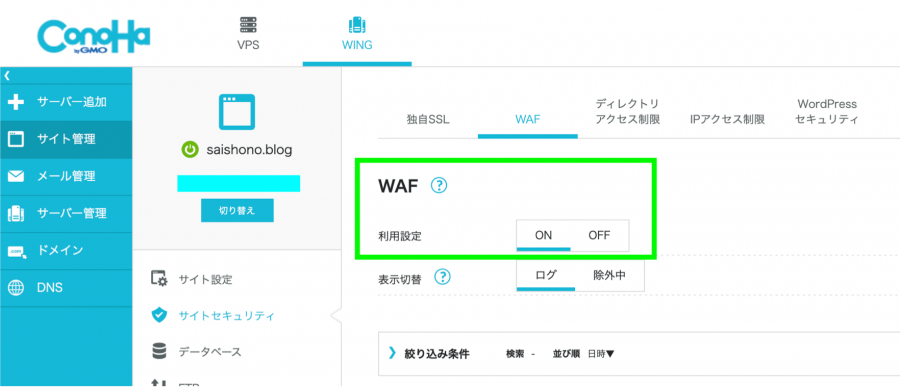
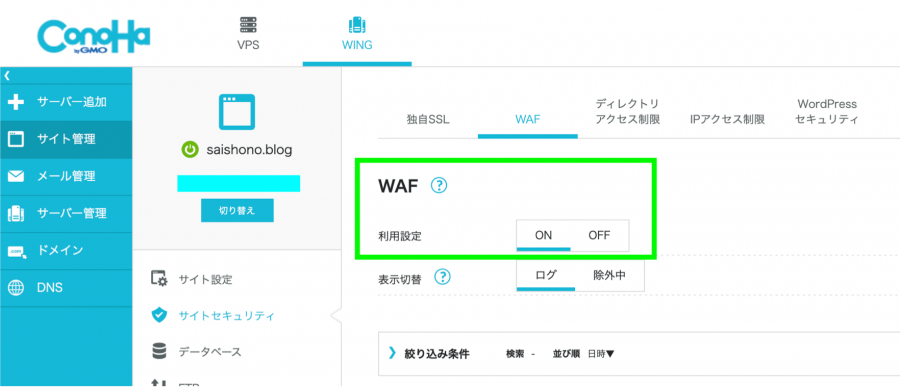
ConoHa WINGコントロールパネルの上部にあるメニュー[WING]⇒左側にある[サイト管理]⇒[サイトセキュリティ]を順番にクリックすると、WAFの設定画面が出てきます。
WAFの設定画面でオン・オフの切り替えができます。



簡単ね



ブログ更新後はWAFをオンに戻します
でも、ブログの編集中にWordPress管理画面から離れてConoHa WINGのコントロールパネルにログインしなければならないのは、面倒といえば面倒です。
WordPressブログを書くときに役立つConoHa WINGのプラグイン
WordPressブログを運営するにあたり、ConoHa WINGで用意されているプラグインは次の2つです。
- コントロールパネルプラグイン
- 自動キャッシュクリアプラグイン
1つずつ解説していきますね。
コントロールパネルプラグイン
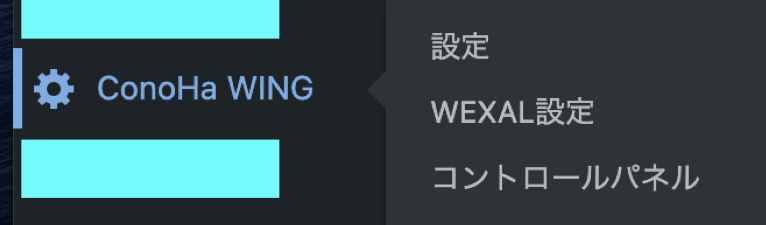
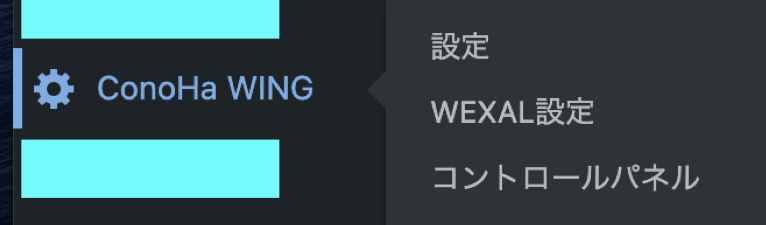
ConoHa WING(コノハウィング)のコントロールパネルで行う設定の一部を、WordPress(ワードプレス)管理画面で行えるようにするプラグインです。
コントロールパネルプラグインを入れておくと、WAFのオン・オフを切り替えたいときなどにConoHa WINGのコントロールパネルにログインする手間が省けます。
コントロールパネルプラグインのメニュー項目は次のとおりです(2022年11月時点)
- [設定]高速化設定
- ConoHa WINGコンテンツキャッシュ設定
- [設定]セキュリティ設定
- ConoHa WING WAF設定
- ConoHa WING WordPressセキュリティ設定
- [設定]Webフォント設定
- ConoHa WING Webフォント設定
- [WEXAL設定]
- [コントロールパネル]
【高速化設定】
ConoHa WINGコンテンツキャッシュ設定
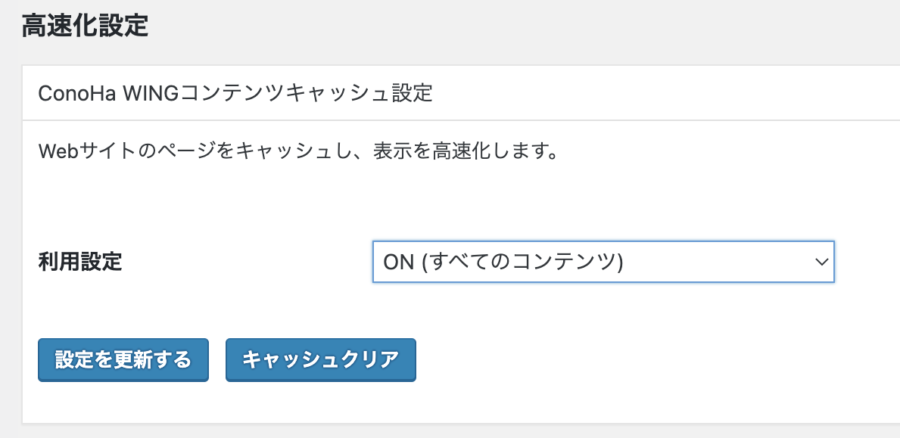
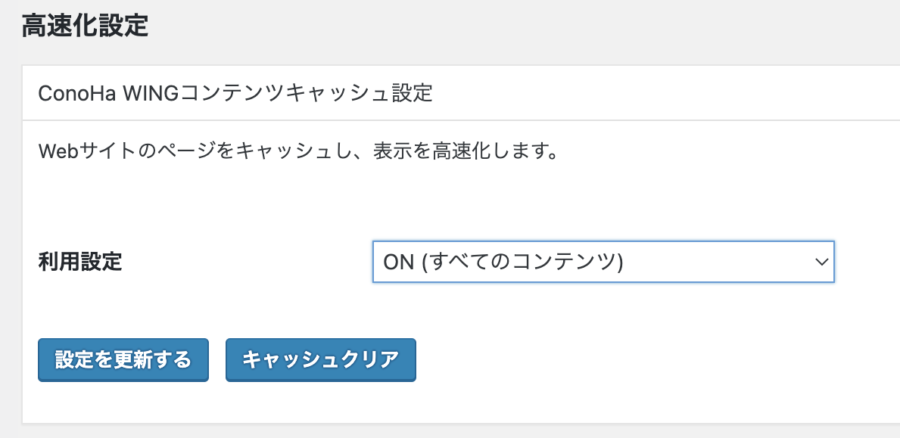
Webサイトのページをキャッシュし、表示を高速化します。
【セキュリティ設定】
ConoHa WING WAF設定
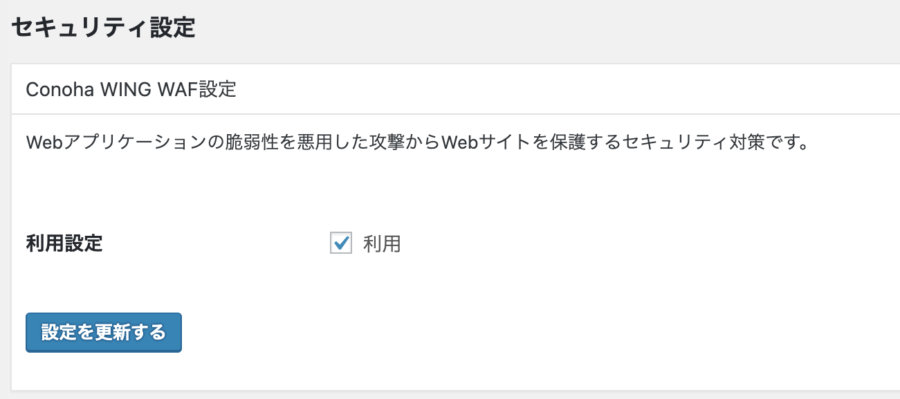
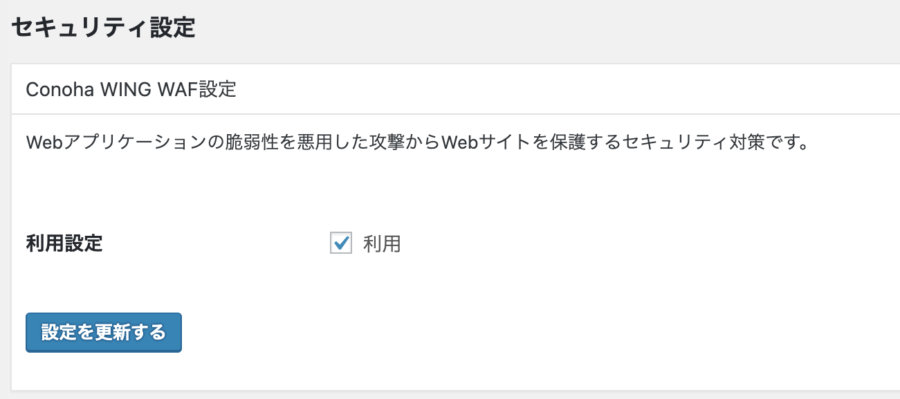
Webアプリケーションの脆弱性を悪用した攻撃から、Webサイトを保護するセキュリティ対策です。
【セキュリティ設定】
ConoHa WING WordPressセキュリティ設定
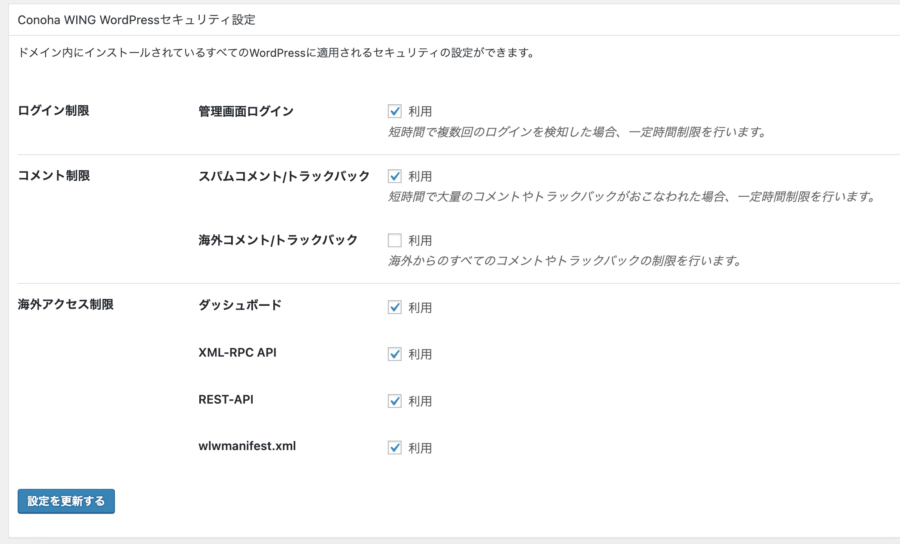
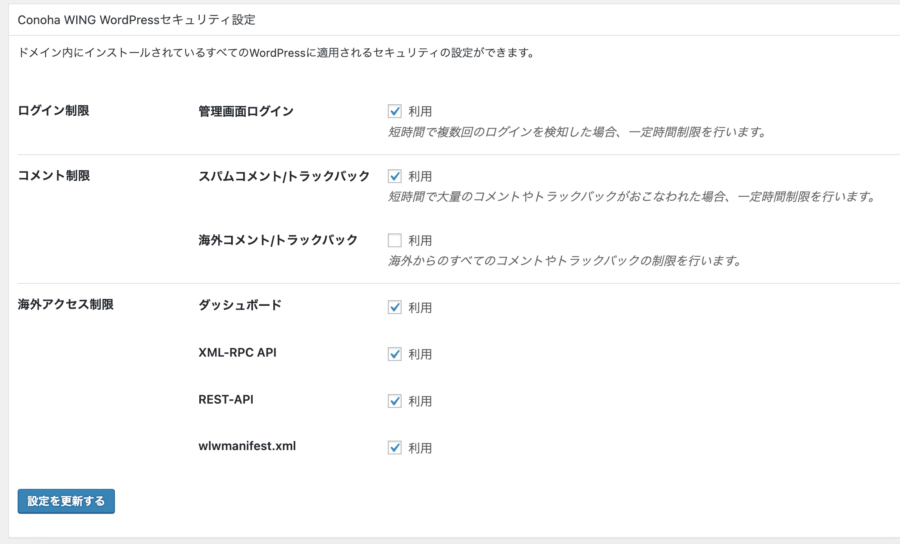
ドメイン内にインストールされているすべてのWordPressに適用されるセキュリティの設定ができます。
【Webフォント設定】
ConoHa WING Webフォント設定
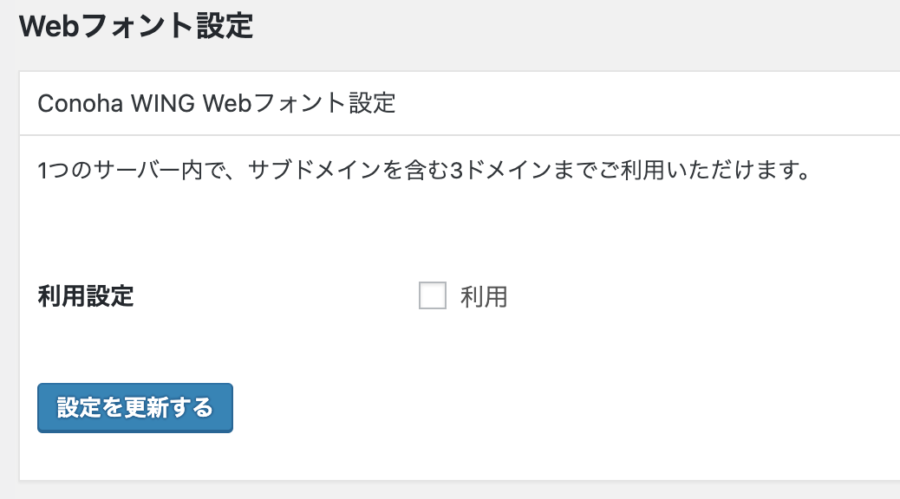
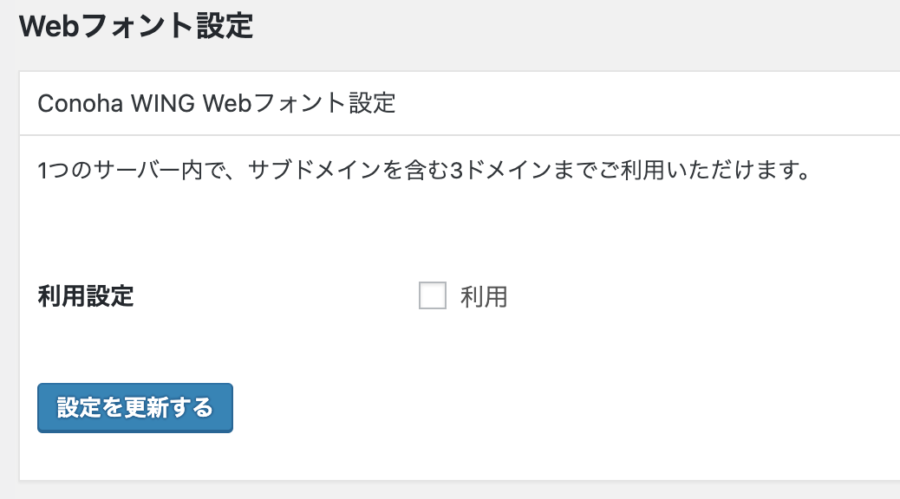
Webフォントの利用設定ができます。1つのサーバー内で、サブドメインを含む3ドメインまで使えます。
WEXAL設定
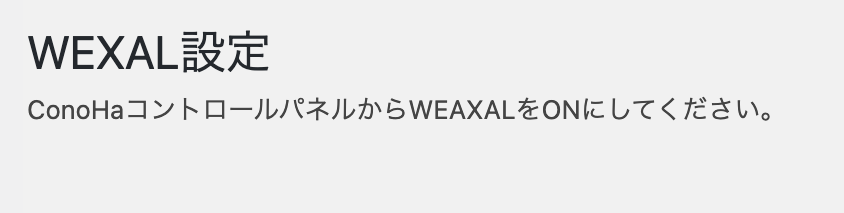
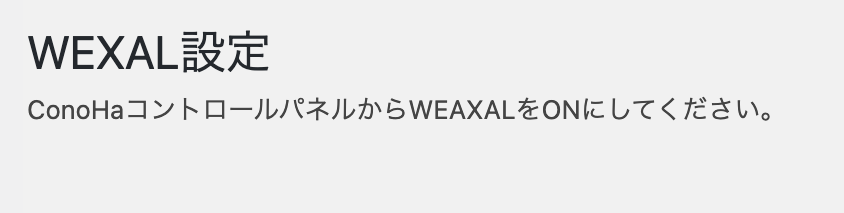
「ConoHaコントロールパネルからWEAXALをONにしてください」というメッセージが表示されるのみで、このメニューからは設定できません(2022年11月時点)
今後、設定できるようになると思われます。
コントロールパネル
ConoHa WINGコントロールパネルのログイン画面へ移動します。
自動キャッシュクリアプラグイン
WordPress(ワードプレス)ブログの記事を投稿・更新したとき、ConoHa WING(コノハウィング)上のコンテンツキャッシュを自動でクリアするプラグインです。



ブログの更新がなかなか反映されない…



サーバーにキャッシュが残っているのかも
自動キャッシュクリアプラグインを入れておけば、サーバーのキャッシュがブログの更新に影響する問題を防げます。
インストールするだけ、設定不要で使えます。
ConoHa WINGプラグインのインストール方法
ConoHa WING(コノハウィング)にWordPress(ワードプレス)をインストールします。
▼ConoHa WINGにWordPressをインストールする方法
WordPressのインストール後、ConoHa WINGのコントロールパネルにログインします。
通常ならプラグインのインストールはWordPress管理画面で行いますが、「コントロールパネルプラグイン」と「自動キャッシュクリアプラグイン」はConoHa WINGコントロールパネルからインストールします。
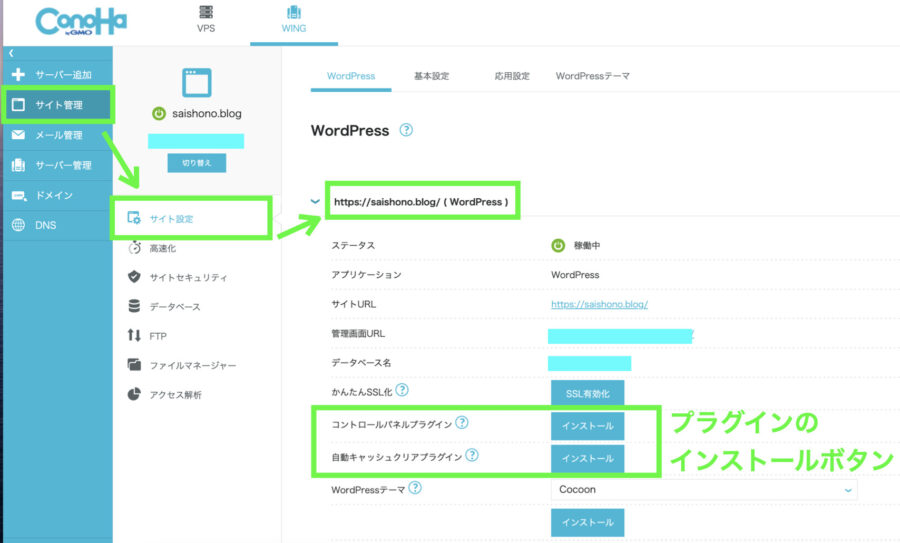
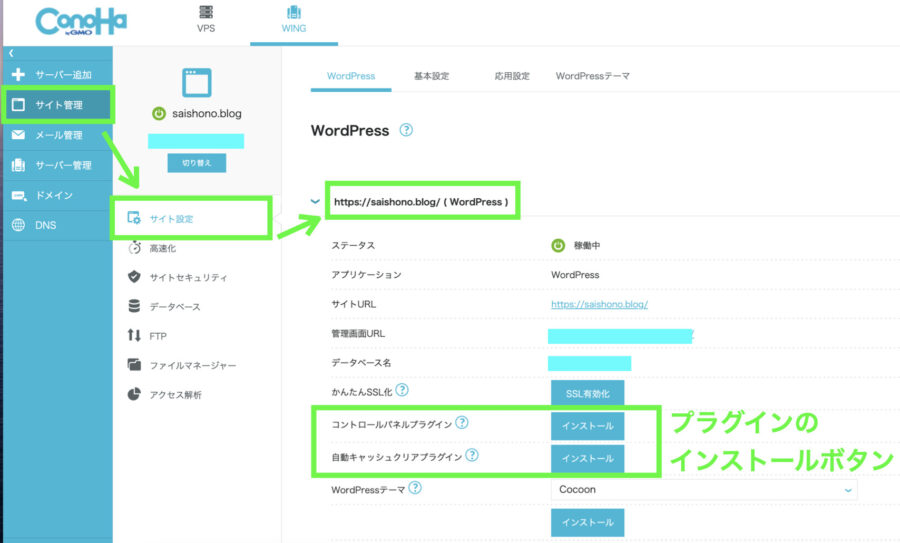
ConoHa WINGコントロールパネルの上部にある[WING]⇒左側にある[サイト管理]⇒[サイト設定]をクリックします。
[WordPressタブ]がデフォルトで開きます。
サイトURL(上の画像では https://saishono.blog/ )をクリックするとプラグインのインストールボタンが出てくるので、クリックします。
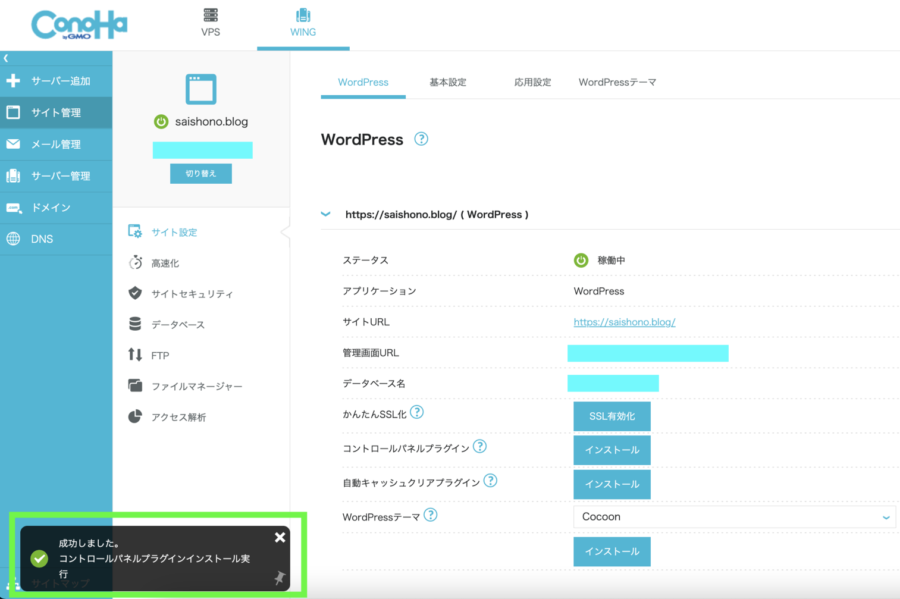
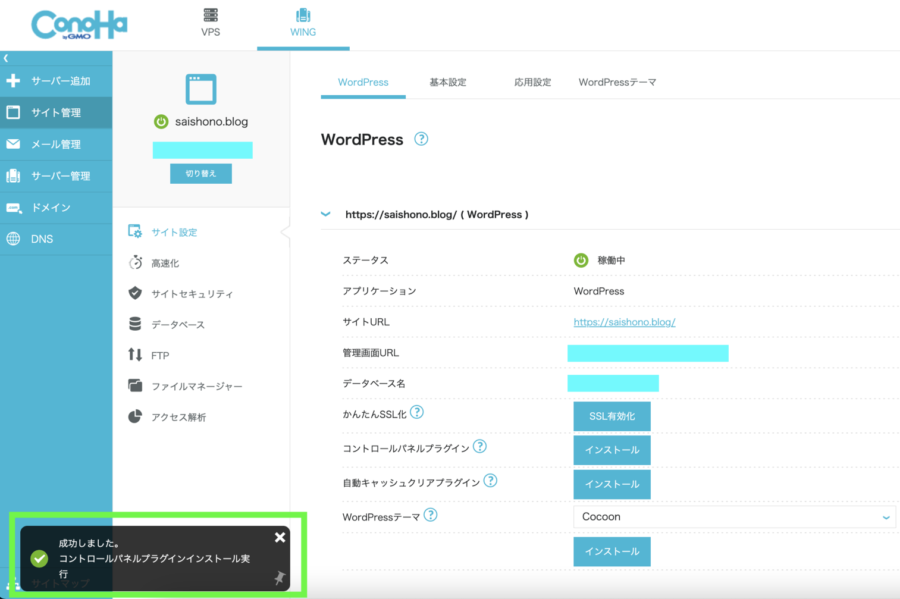
画面左下に「成功しました」というメッセージが出てくれば、プラグインのインストールは成功です。



これでインストールは完了です
WordPress(ワードプレス)のサイトスピードに影響する?
プラグインは多く入れすぎると、WordPressのサイトスピードに影響して、表示速度が遅くなります。
自動キャッシュクリアプラグイン
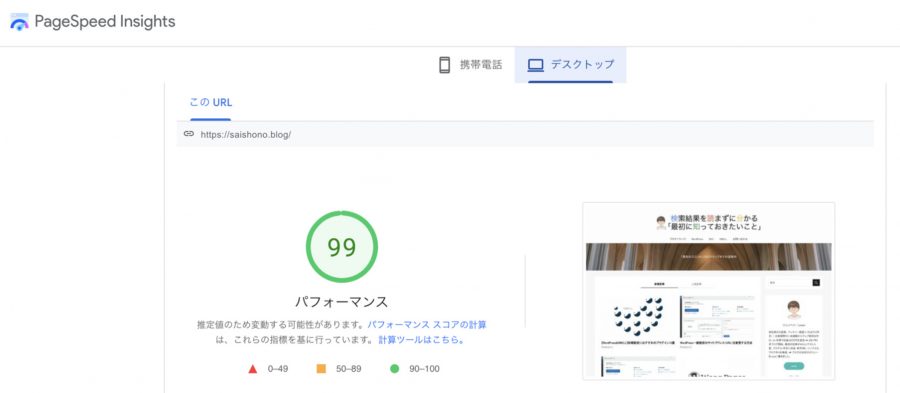
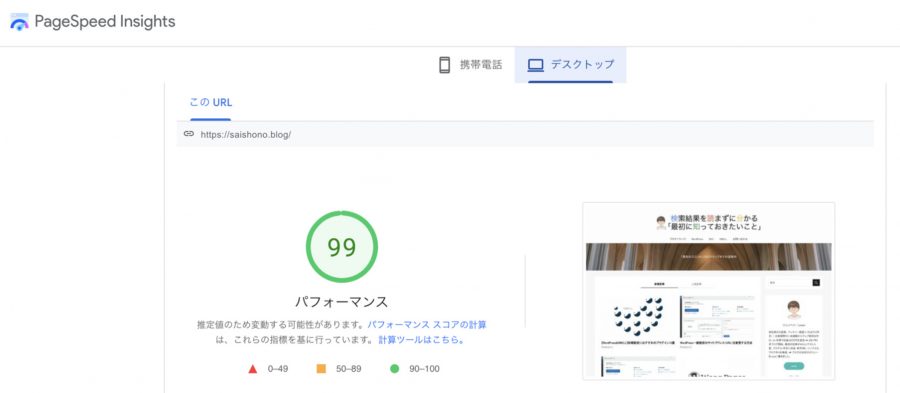
当ブログは自動キャッシュクリアプラグインを入れていますが、サイトスピードテストは99点(デスクトップ)を出しているため、自動キャッシュクリアプラグインは入れておいても大丈夫です。
コントロールパネルプラグイン
ConoHa WINGのコントロールパネルにログインする手間を省きたい方は、コントロールパネルプラグインが便利です。
ただ、コントロールパネルプラグインは、自動キャッシュクリアプラグインよりも複雑な動きをするプラグインであるため、WordPressのサイトスピードに影響して、表示速度が遅くなるかもしれません。
ConoHa WINGの設定はコントロールパネルにログインすればできるので、WordPressプラグインをなるべく減らしたい方には不要です。



当ブログはコントロールパネルプラグインを使っていません
ConoHa WINGプラグインの削除方法
「コントロールパネルプラグイン」と「自動キャッシュクリアプラグイン」の削除は、ConoHa WINGコントロールパネルではなくWordPress管理画面から行います。


WordPress管理画面のプラグインメニューから、削除したいプラグインの「無効化」メニューをクリックします。


無効化すると「有効化|削除」のメニューが出てくるので、「削除」をクリックします。


「プラグインを削除しました」というメッセージが出てきたら、削除完了です。
まとめ:ConoHa WINGプラグインおすすめの使い方


自動キャッシュクリアプラグイン
WordPressのサイトスピードに影響しないため入れておきましょう。
コントロールパネルプラグイン
ConoHa WINGのコントロールパネルにログインする手間を省きたい方
入れておくと便利です(ただし、Webサイトの表示速度が遅くなるかも)
WordPressプラグインをなるべく減らしたい方
ConoHa WINGの設定はコントロールパネルにログインすればできるので不要です。
ConoHa WINGのおトクなキャンペーン・申し込み方法
ConoHa WINGに興味がでてきた方は、今やっているキャンペーンや申し込み方法の注意点を下記記事でチェックしましょう。失敗なく申し込みできますよ。